Uniforme navigatie in Zoho One
Op dinsdag 19 oktober 2021 heeft Zoho een aantal belangrijke updates uitgevoerd voor alle Zoho One gebruikers. De belangrijkste en meest gevraagde aanpassing is de zogenoemde Unified UI van Zoho One. Deze update zorgt er voor dat de applicaties die jij gebruikt binnen Zoho One allemaal vanuit één tabblad kunnen worden benaderd. Daarnaast is het uiterlijk van de applicaties aangepast zodat deze allemaal op dezelfde manier beschikbaar zijn.
Hieronder zullen we ingaan op de belangrijkste wijzigingen die zijn doorgevoerd met de Zoho One Unified UI.
Heb je al Zoho One gebruik dan de knop om direct naar de nieuwe updates te gaan. Anders maak een Zoho One account aan
Applicatie snelkoppelingen
Sinds de update is er een balk aan de zijkant gekomen waar je alle applicaties kunt toevoegen. Deze balk bestaat uit 3 gedeelten die je zelf kunt vormgeven.
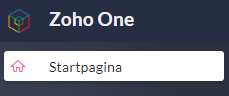
Startpagina
Met het eerste gedeelte kun je de startpagina openen met daarin jouw eigen dashboard(s). De startpagina is ook de plaats waar je de instellingen van Zoho One kunt terug vinden.
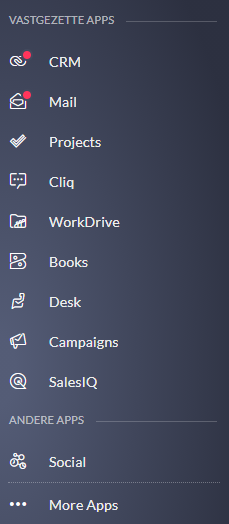
Applicaties
Het tweede gedeelte wordt opgedeeld in een sectie met vastgezette apps. Deze apps kun je zelf toevoegen en kunnen worden uitgebreidt naar jouw eigen behoefte.
Je kunt hier zover in gaan als je zelf wilt. Je kunt deze lijst zo groot maken als je zelf wilt. We raden je aan om deze lijst te beperken tot de applicaties die je dagelijks gebruikt.
Applicaties die je niet vastzet komen in de sectie andere apps te staan. Hier probeert Zoho One je een zo uitgebreidt mogelijke en relevante lijst aan te bieden. Dit doet hij met behulp van Zia, de slimme assistent. Op die manier probeert Zoho One je alleen apps te laten zien die je mogelijk interessant vind om nu te openen.
Als laatste heb je de mogelijkheid om alle andere apps binnen jouw Zoho One omgeving te openen met de link — More Apps. Zo heb je ook toegang tot de apps die niet in de andere secties terug te vinden zijn.
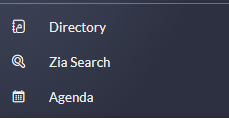
Zoho One Apps
Na de Zoho Apps komt nog een blok met de specifieke Zoho One applicaties. Waaronder de Gecombineerde Kalender en Directory (Zoho one beheerders omgeving).
Naast de kalender is er ook Zia Search te vinden. Dit is een zoekwidget die over alle Applicaties een zoekopdracht kan uitvoeren.
Uniforme applicatie weergave
De uniforme applicatie weergave heeft in veel applicaties een wijziging in de gebruikers ervaring gekregen. Dit allemaal om te zorgen dat elke Zoho Applicatie op dezelfde manier wordt weergeven en de navigatie binnen de applicaties hetzelfde is. Door dit allemaal op dezelfde manier te doen, krijg je nu ook het gevoel dat je gebruik maakt van Zoho One en niet van alle afzonderlijke apps.
Maar wat is er dan veranderd. Hieronder zie je de Uniforme applicatie weergave met behulp van het CRM systeem.
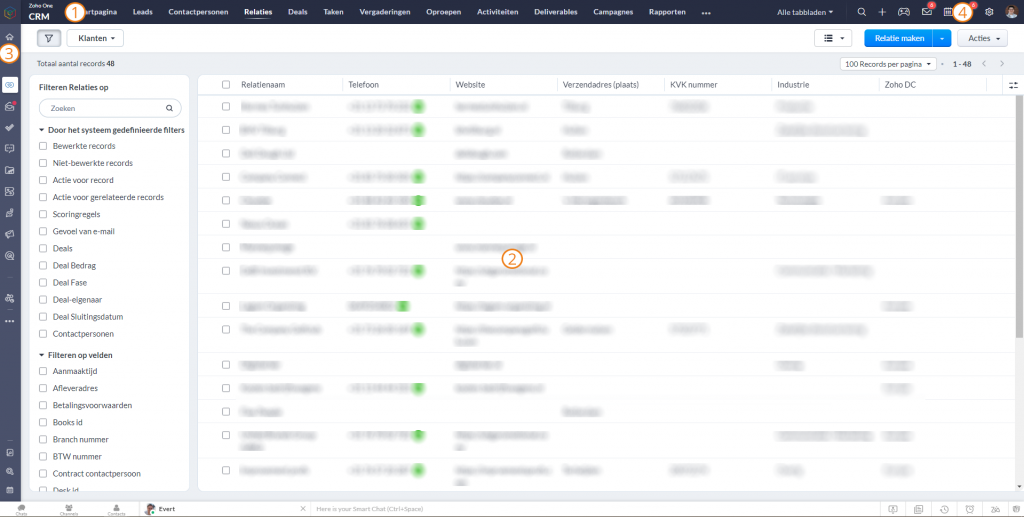
Hierboven is duidelijk te zien hoe de uniforme applicatie weergave in elkaar zit.
1. De applicatie navigatie
Voortaan zit in elke applicatie de navigatie voor deze specifieke applicatie bovenin. Er zijn applicaties die de submenu’s ook nog gebruiken als navigatiebalk aan de linkerkant van het scherm (direct aansluitend op 3). Maar de hoofdnavigatie van de applicatie zit altijd bovenin. In het geval van het CRM systeem vind je hier dus de verschillende modules.
2. Applicatie weergave
Elke aplicatie heeft zijn eigen schermen om de informatie te tonen waarmee je wilt gaan werken. Binnen Zoho One zit dat voortaan altijd op de plaats onder en rechts naast de navigatie locaties. Hier vind je in het geval van CRM de lijsten, contacten informatie en dergelijke. Bij Projects vind je hier de taken en mijlpalen van een specifiek project, net zoals je dat nu ook gewend bent van de verschillende losse applicaties.
3. Zoho One navigatie
Iets dat helemaal nieuw is en nog niet eerder beschikbaar was is de Zoho One navigatie. Deze zit altijd links in de marge van jouw scherm en is standaard klein gemaakt met icoontjes van de verschillende applicaties. Maar zodra je er met je muis overheen gaat wordt deze vergroot naar wat we hierboven zagen. Deze Zoho One is altijd aanwezig op het moment dat je in de Zoho One applicatie weergave zit. Als je een applicatie los benaderd dan is deze balk niet zichtbaar.
4. Applicatie instellingen
In veel applicaties was dit al helemaal toegepast maar in sommige applicaties was dit nog niet gebeurd. Nu zittten de applicatie instellingen altijd rechtsboven in naast jouw account informatie. Het maakt niet meer uit waar je bent je kunt altijd direct naar de instellingen rechtsbovenin.
Wat daarnaast helemaal is geoptimaliseerd in Zoho One is dat je overstapt van applicatie naar instellingen als je de instellingen aanpast. Dit betekent ook dat wanneer je links een applicatie opent je ook direct doorstapt naar de instellingen van die applicatie.
